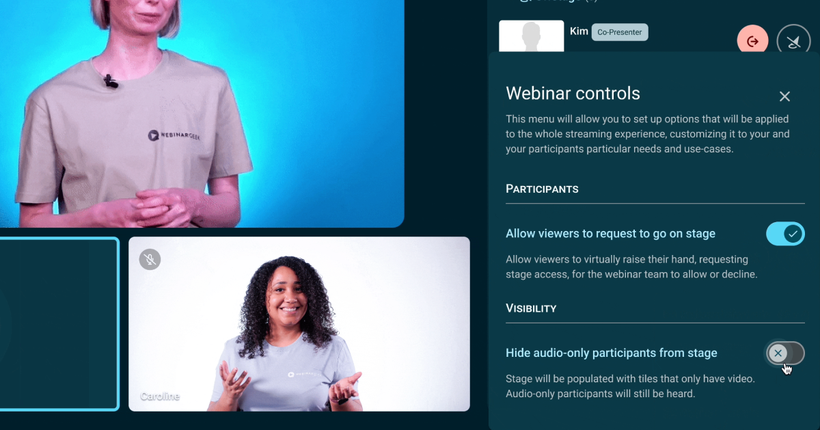Product update: Zomer 2019
Remco
15 augustus 2019 - 4 min
Product Update van zomer 2019
De rustige vakantieperiode en zwoele zomeravonden geven ons de perfecte gelegenheid om nieuwe features te ontwikkelen. Deze product update bevat dan ook heel veel nieuws. We hebben een aantal bestaande features uitgebreid met extra mogelijkheden waar veel vraag naar was.
Nieuwe mogelijkheden automated webinars
We zien een enorme toename in het aantal automated webinars. Het is natuurlijk ook een fantastische manier om webinars in te zetten op de automatische piloot. Zal dit iets met de vakantieperiode te maken hebben?
Op basis van jullie feedback hebben wij een aantal nieuwe opties toegevoegd om het leven van de automatische piloot nog makkelijker te maken.
Mogelijkheid om 'opname van gisteren' aan te bieden
Bij een automated webinar zijn bezoekers van de registratiepagina gebonden aan de opties die jij beschikbaar stelt. Voor mensen zonder geduld kan je nu ook de optie aanvinken om de zogenaamde opname van het webinar van gisteren aan te bieden. Iemand kan dan dus direct het webinar bekijken. Uiteraard is dit dezelfde video als die jij hebt ingesteld voor het automated webinar.
Vragen box in plaats van live chat
Als je niet zelf aanwezig bent tijdens de uitzending, is de live chat niet de ideale manier om vragen te ontvangen van de kijkers. Zij krijgen dan nooit direct antwoord. Daarom kan je nu ook voor de mogelijkheid kiezen van een vragen box. Kijkers kunnen dan een vraag stellen via een vragenformulier. Deze vraag komt direct in jouw inbox binnen, zodat je snel per e-mail kunt reageren.
Einddatum instellen bij uitzendschema
Het is nu mogelijk om een einddatum in te stellen voor terugkerende uitzendingen. Handig als je bijvoorbeeld na een bepaalde periode eens een ander tijdstip wilt testen. Je hoeft dan niet een hele serie te verwijderen.
Meer mogelijkheden voor registratievelden
Elk webinar begint met het registratieproces en het registratieformulier is daar een belangrijk onderdeel van. We hebben een aantal mogelijkheden toegevoegd voor het toevoegen van velden en het organiseren van het formulier.
Nieuwe soorten velden
Het is mogelijk om dropdowns en radio buttons als registratieveld toe te voegen. Daarmee kan je mensen de mogelijkheid geven om enkele keuze vragen te laten beantwoorden om de inschrijvingen nog beter te leren kennen en te segmenteren. Daarnaast hebben we ook standaard velden toegevoegd voor landen en telefoonnummers. Deze velden vragen om een bepaald format en geven ook aan wanneer een telefoonnummer niet klopt bijvoorbeeld.
Registratievelden eenvoudig sorteren met sleep optie
Nadat je alle gewenste velden hebt aangemaakt, kan het zijn dat je de volgorde wilt wijzigen. Dat kan je nu eenvoudig doen door de velden naar de gewenste positie te slepen. Drag and drop!
PowerPoint of PDF bestand uploaden
Als je een presentatie hebt gemaakt wil je die snel mogelijk kunnen uploaden om tijdens je webinar te gebruiken. Je kunt nu een PPT bestand of PDF uploaden om te kunnen presenteren tijdens je webinar.
PowerPoint bestand uploaden
Na het uploden van je PPT bestand wordt deze omgezet naar losse afbeeldingen. Zodat je deze eenvoudig tijdens je webinar kunt delen. Let op, als je animaties hebt gebruikt in je presentatie komen die hierdoor te vervallen.
PDF bestand uploaden
Het is mogelijk om elk soort PDF bestand te uploaden. Zo kan je eenvoudig tijdens je webinar een PDF bestand presenteren.
On demand webinars
Bij on demand webinars is het nu nog beter te meten hoe lang een kijker heeft gekeken. Dit kan jezelf beeindvloeden door geen optie te geven om door het webinar te scrollen.
Voor het verbetere van de kijkerservaring hebben we ingebouwd dat iemand na een pauze verder kan kijken op het moment waarop die persoon gebleven was.
Scroll bar uitschakelen
Door de scroll bar uit te schakelen zorg je ervoor dat kijkers geen stukken kunnen overslaan. Op deze manier kan je dus beter bepalen of iemand het hele webinar heeft bekeken.
Hervatten van uitzending op punt van kijken
Kijkers die een on demand webinar of replay bekijken en tussendoor iets anders gaan doen, kunnen bij terugkomst verder kijken op het punt waar zij waren gebleven. Zij moeten dan natuurlijk wel vanaf hetzelfde apparaat het webinar gaan bekijken.
Gerelateerde artikelen
Product update: video in e-mail.
Nieuwe opties om je e-mails op te maken, een trigger voor HubSpot, schermdelen voor kijkers en meer.
Product update: kijkerslimiet statistieken
Krijg meer inzicht in kijker statistieken, stuur direct agenda-uitnodigingen mee en verbind met webhooks.
Product update: webhooks in bèta
Verberg audio-only kijkers, verbeteringen in Pipedrive en webhooks in bèta.
/f/110864/384x440/06acc63e03/remco-webinargeek.jpg)

/f/110864/1376x370/27c10628f9/screenshot-of-yesterday-s-recording-option.jpg)

/f/110864/853x480/48fb2afb28/screen-recording-of-question-box-option.gif)

/f/110864/853x480/934113c8d3/screen-recording-of-registration-fields.gif)

/f/110864/853x480/73a453c9d7/screen-recording-of-presentation-upload.gif)

/f/110864/853x480/09e75f09f9/screen-recording-of-on-demand-webinar.gif)

/f/110864/1200x630/21fd86a0a0/april-2024-1200x630.png)
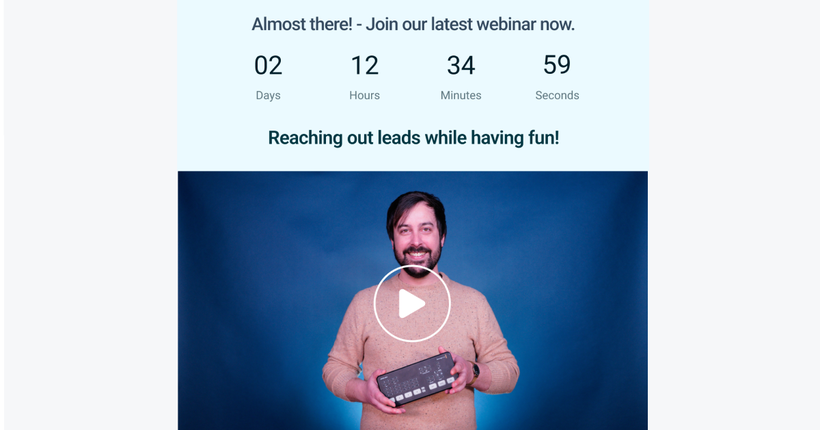
/f/110864/1200x630/04c8b13be3/march-2024-1200x630.png)
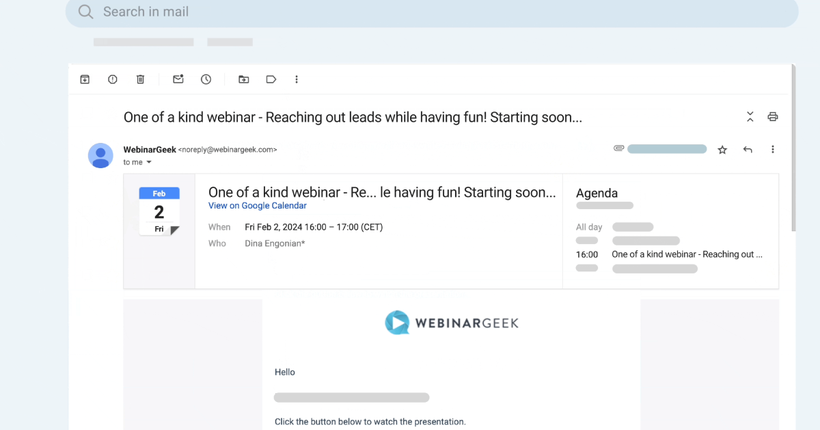
/f/110864/1200x630/b4ec13659f/februari-2024-1200x640.png)